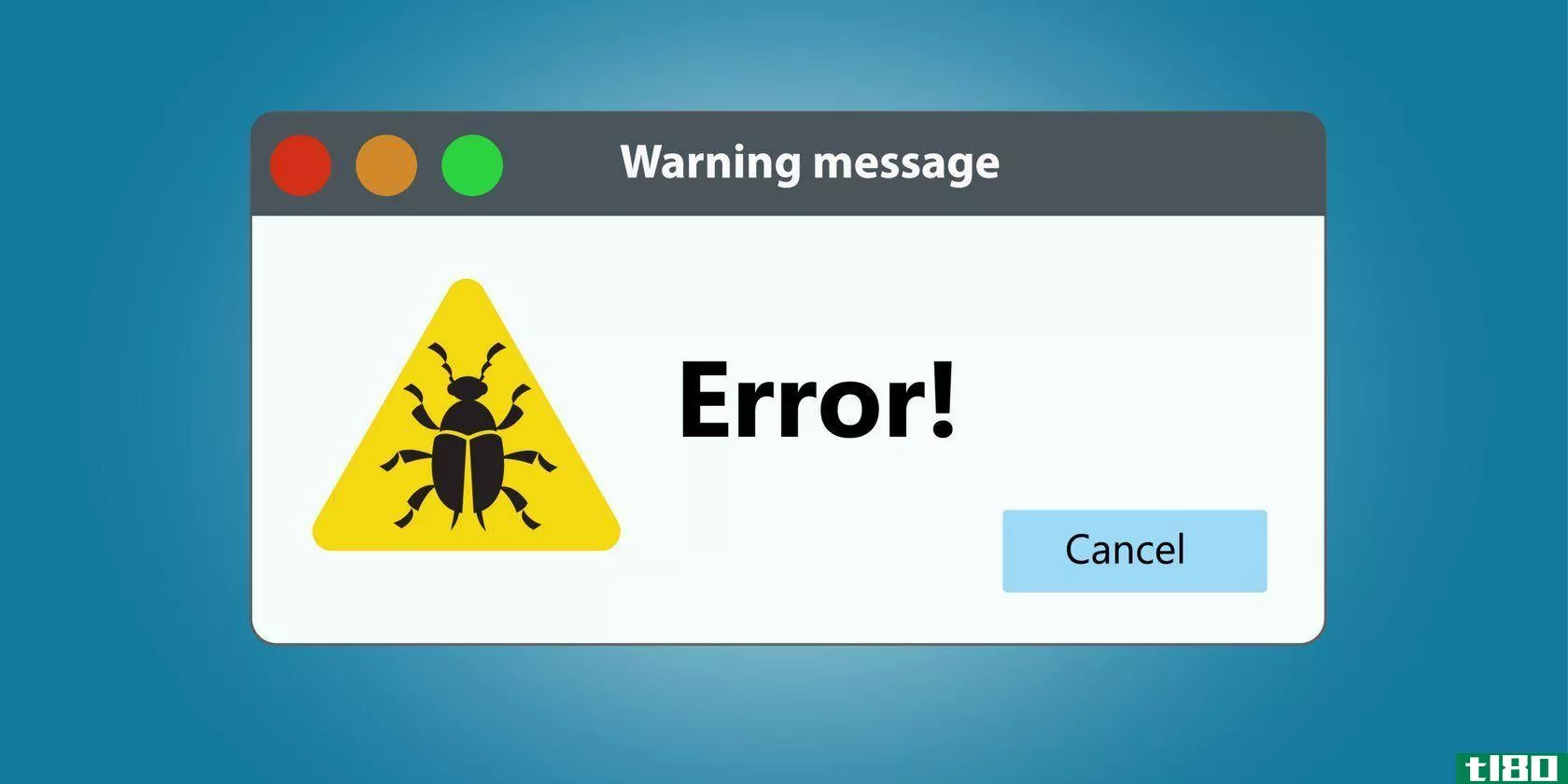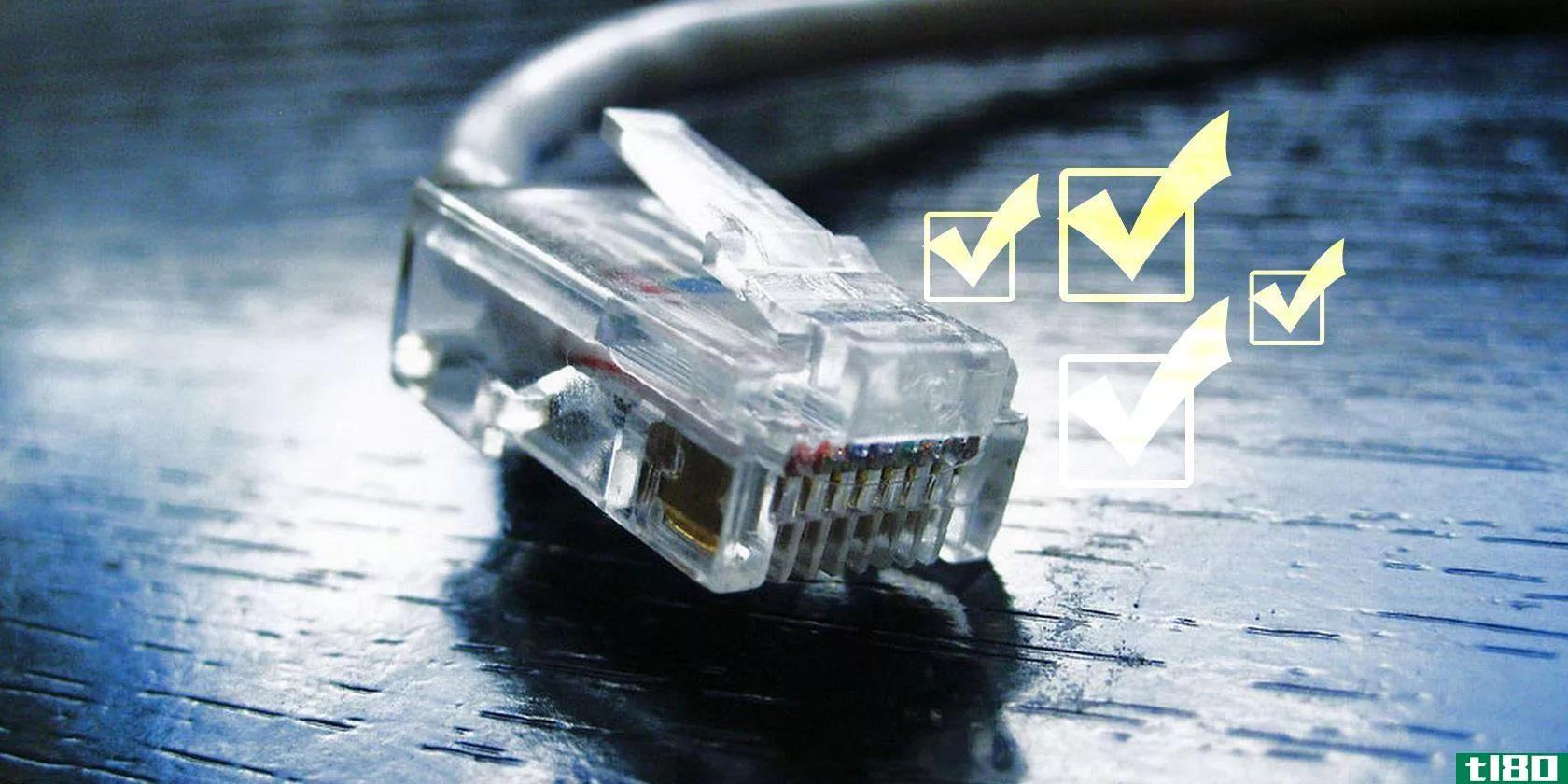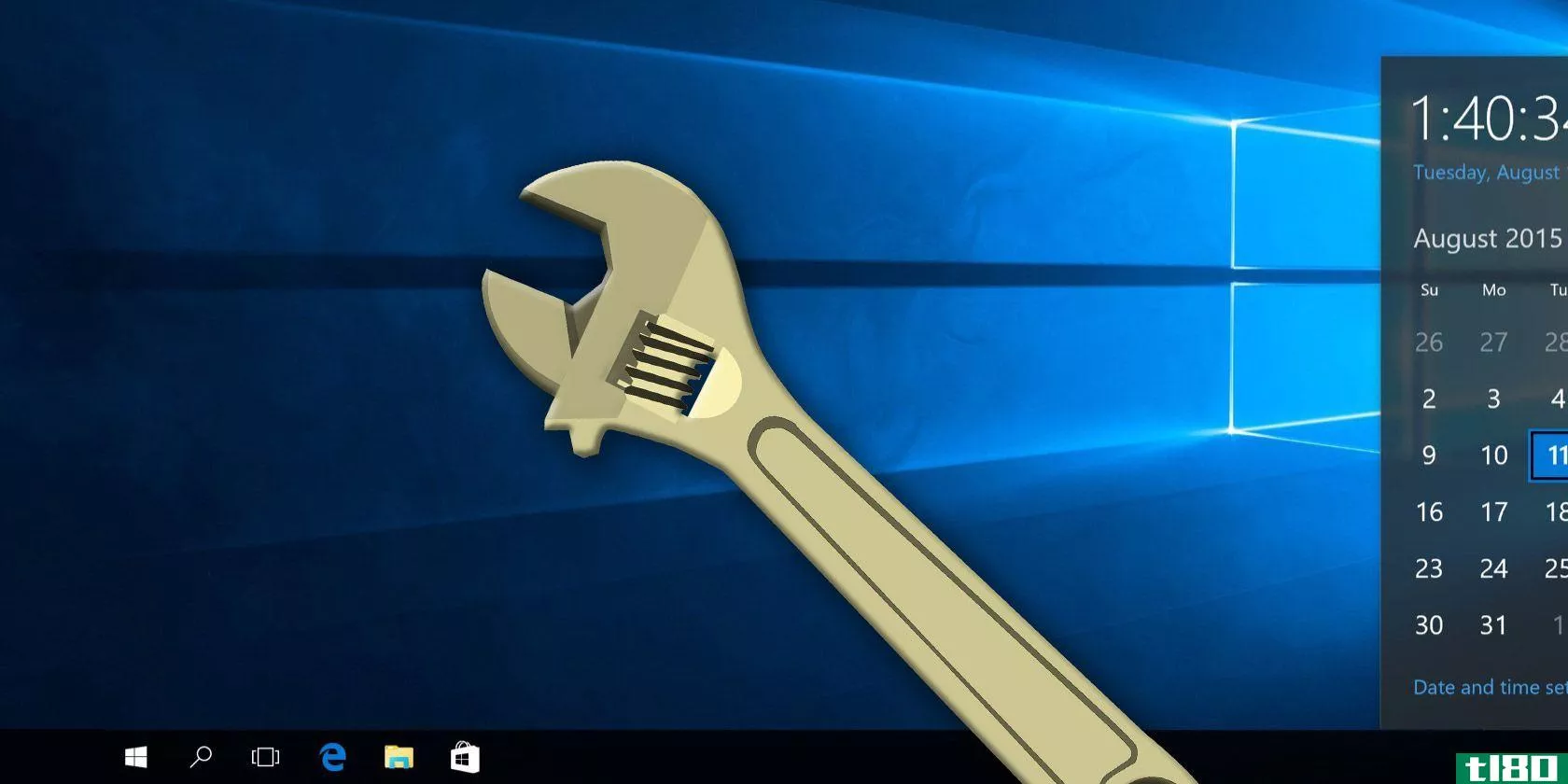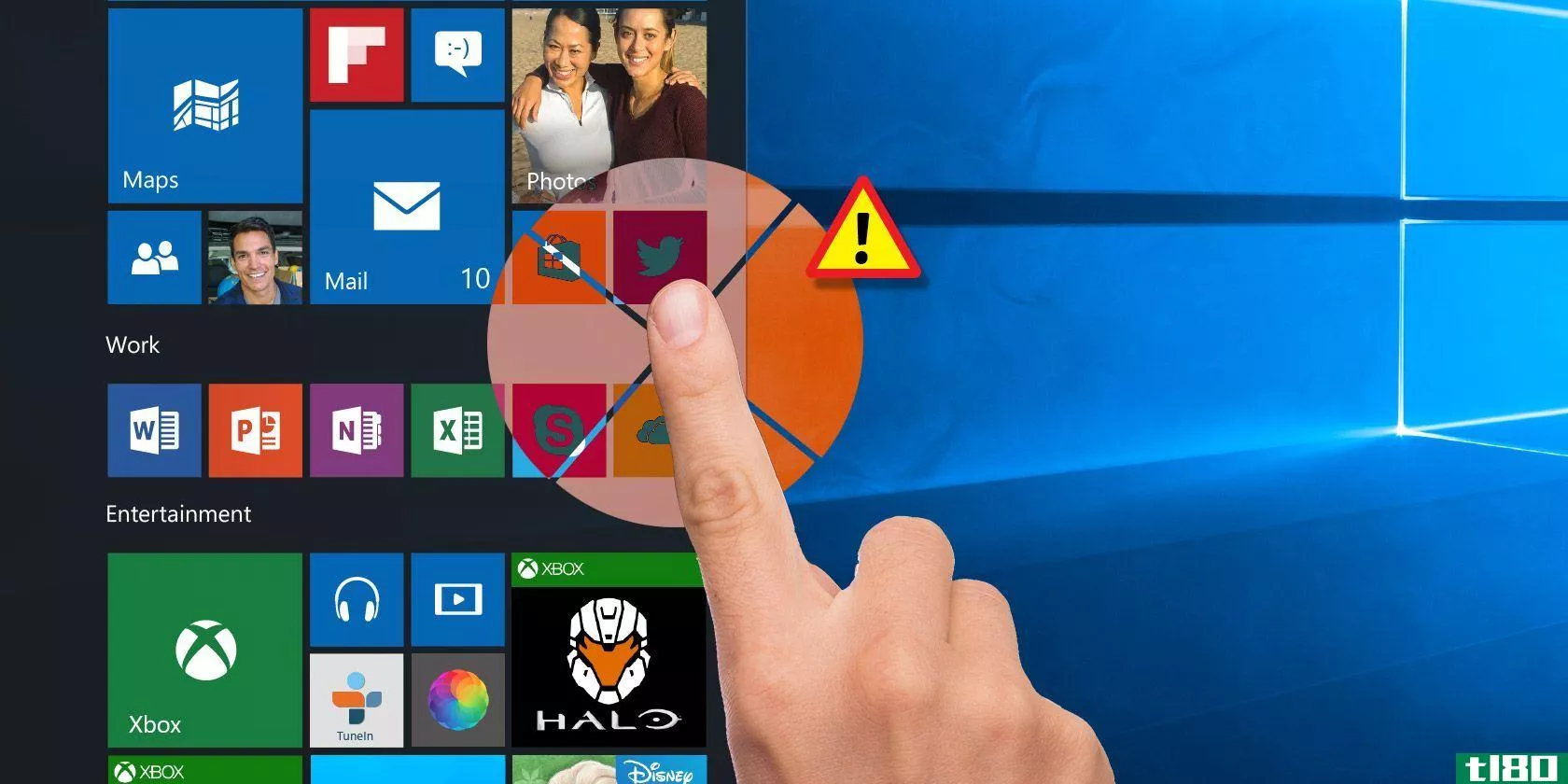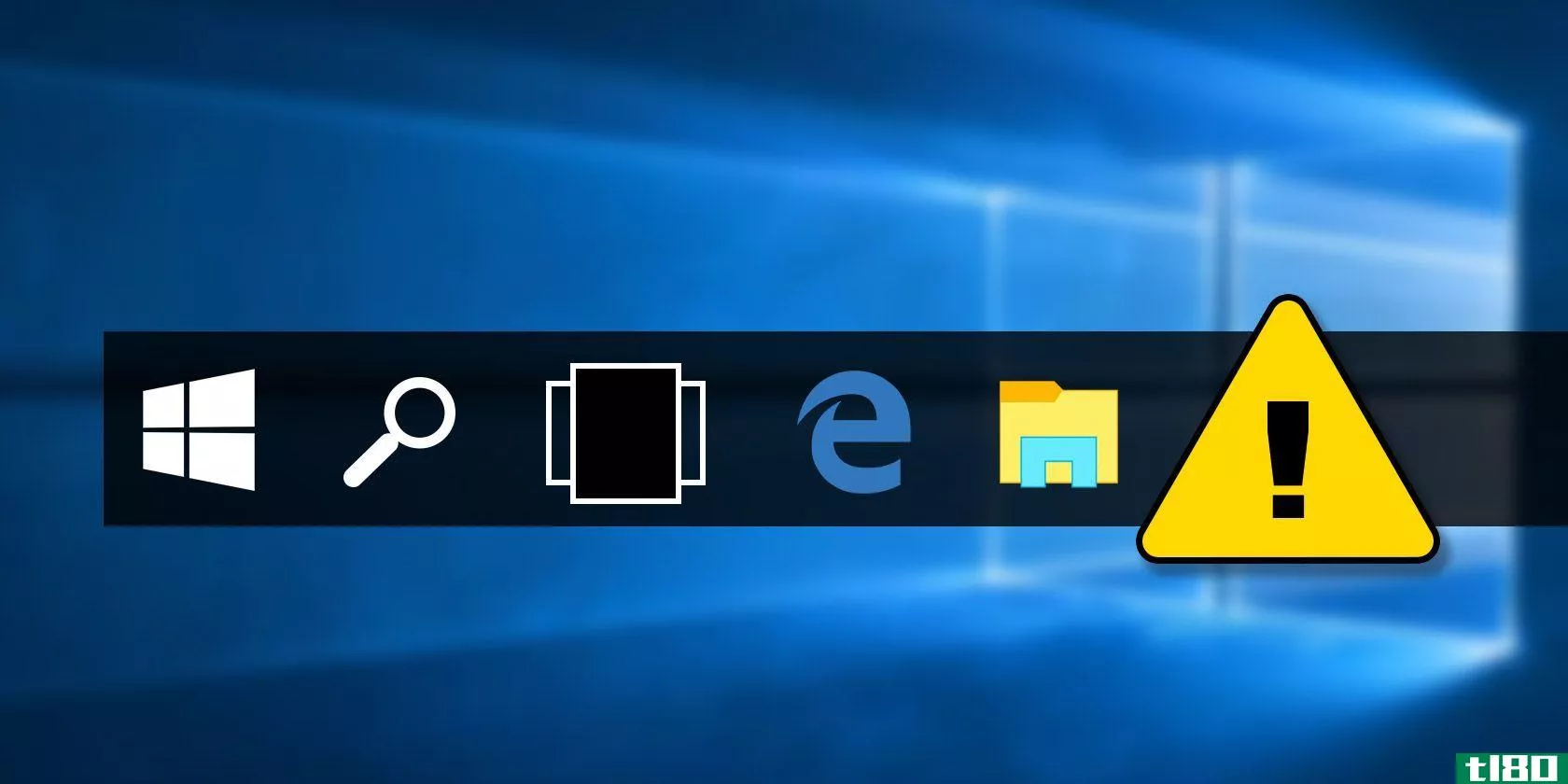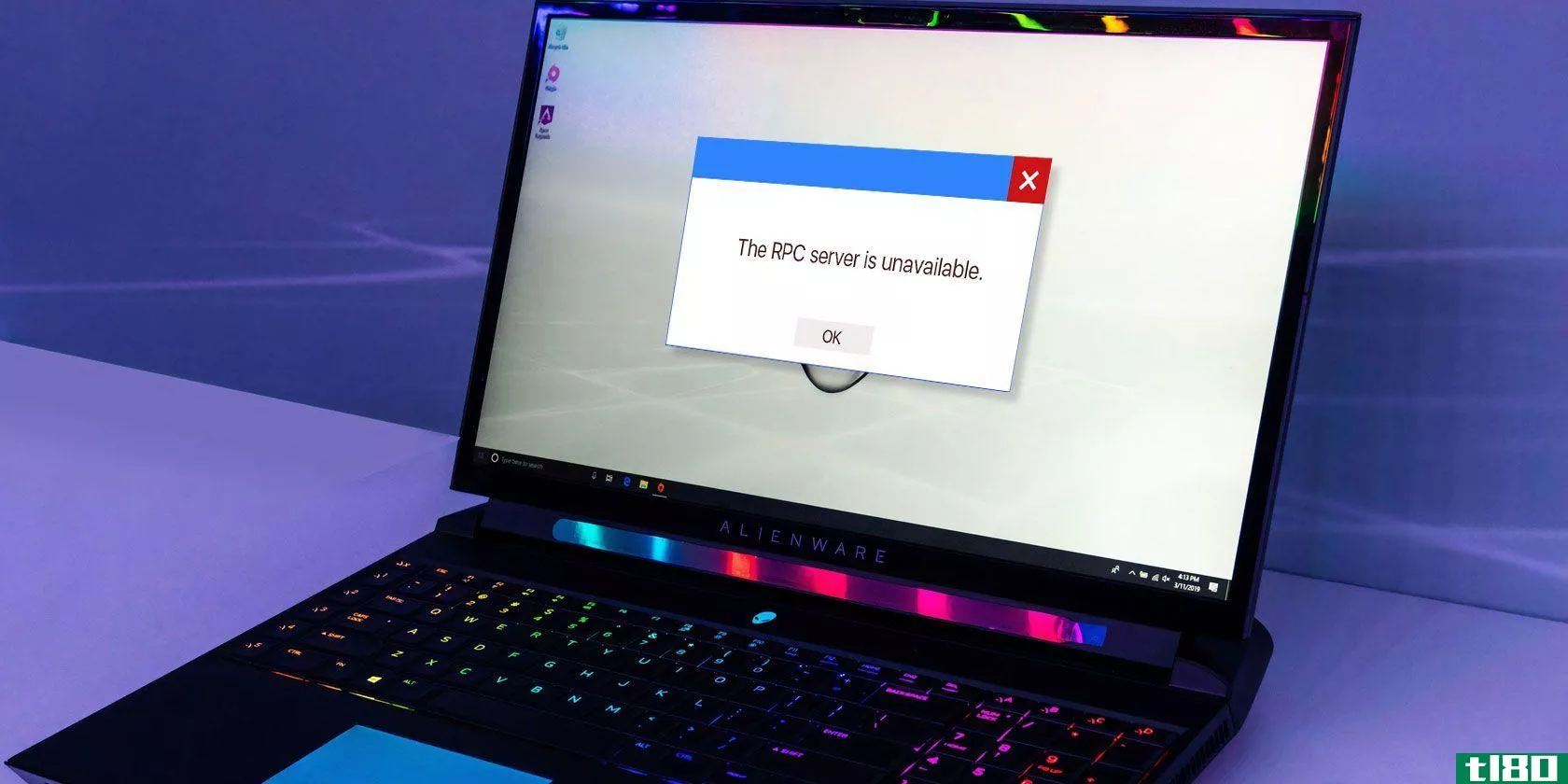在windows上自动启动浏览器?5种可能的修复方法
自动启动默认的Windows浏览器可能会令人沮丧。如果经常发生这种情况,它可能会中断您在PC上的活动。这个问题是由几个原因造成的,从恶意软件感染到简单的配置设置。
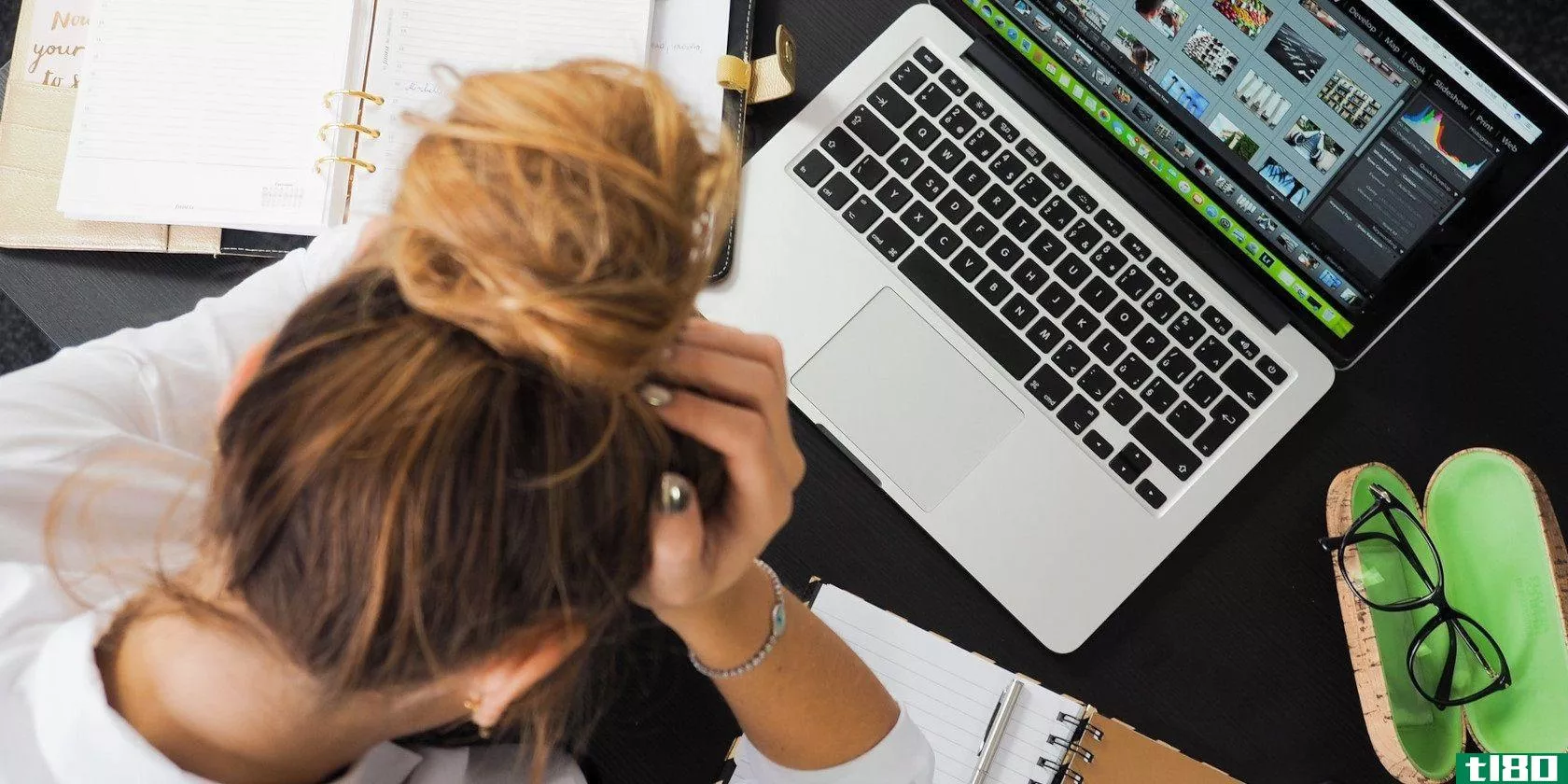
让我们来看看一些可能的原因和不同的解决方法。
1在安全模式下删除脚本病毒
从您的计算机中删除脚本病毒可能是非常具有挑战性的。这是因为大多数脚本病毒都能在你的Windows仍处于活动模式时通过反恶意软件扫描。
即使你用反恶意软件在活动的Windows上删除被污染的文件夹和文件,这个脚本也可以继续运行。这些病毒包含恶意代码,每次启动浏览器时都会重新生成恶意软件文件。
如果您的默认浏览器不停地启动,它有时是由您通过单击来自不安全网页的恶意广告脚本而获取的恶意软件引起的。谢天谢地,我们已经全面介绍了对付恶意软件和病毒的最佳计算机安全工具。
但不幸的是,在活动Windows上运行防病毒有时会失败,特别是当您处理的脚本病毒在特定时间间隔内触发浏览器时。
对付脚本病毒的一种方法是以安全模式启动电脑,并使用Windows Defender或第三方反恶意软件运行扫描。
在安全模式下引导设备的一个简单方法是按住Shift键,同时单击Restart。这将带您进入“选择选项”蓝屏菜单。在该菜单上,单击“疑难解答”选项。
接下来,在“疑难解答”菜单中,单击“高级选项”。在出现的下一个屏幕中,单击Startup Settings选项,然后单击Restart。
重新启动后,启动设置菜单加载后,按数字5键以网络安全模式启动电脑。此选项允许您在安全模式下扫描电脑时连接到internet。
一旦电脑以安全模式启动,请用防病毒软件扫描它,以隔离电脑上的任何恶意文件或文件夹。在仍处于安全模式时,请检查隔离的文件并手动删除其残余文件。虽然手动删除隔离文件的过程可能是一项艰巨的任务,但保存您的电脑是值得的。
2禁用扩展并删除浏览器中的弹出窗口
错误的扩展或恶意弹出窗口可能会粘住您的浏览器,并导致它在您不知情的情况下自动启动。这些类型的恶意弹出窗口、重定向和扩展通常是访问不安全的网页或从internet下载不受信任的执行包的结果。
弹出窗口和重定向用于广告目的。但是那些恶意的东西可以欺骗你的电脑并中断你浏览器的正常功能。
根据您的默认浏览器,删除这些不需要的弹出窗口和重定向可以解决您的问题。下面是如何阻止弹出窗口和禁用扩展的谷歌浏览器,火狐,和微软边缘。
铬
如果您使用Google Chrome作为默认浏览器,您可以通过单击浏览器右上角的三个垂直点并选择Settings来删除弹出窗口和重定向。
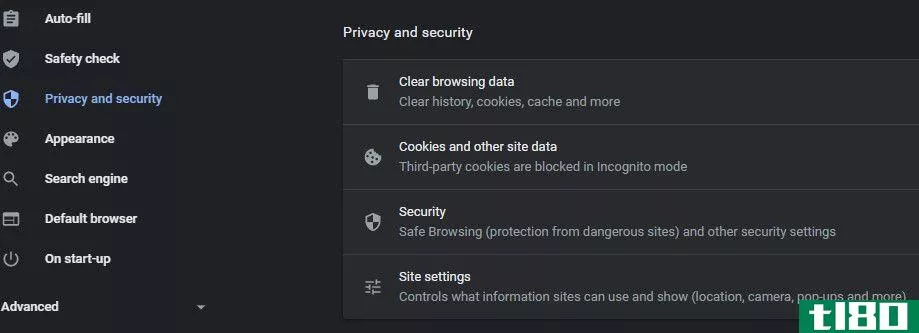
在“设置”菜单中,单击“隐私和安全”,然后选择“站点设置”选项。在“站点设置”菜单上,向下滚动并单击弹出窗口和重定向。作为预防措施,您还可以关闭Allowed按钮以阻止潜在的重定向和弹出窗口。
如果禁用浏览器上的弹出窗口和重定向后问题仍然存在,另一个选项是禁用错误的扩展。要访问Google Chrome上的扩展,请转到“设置”>;“扩展”。
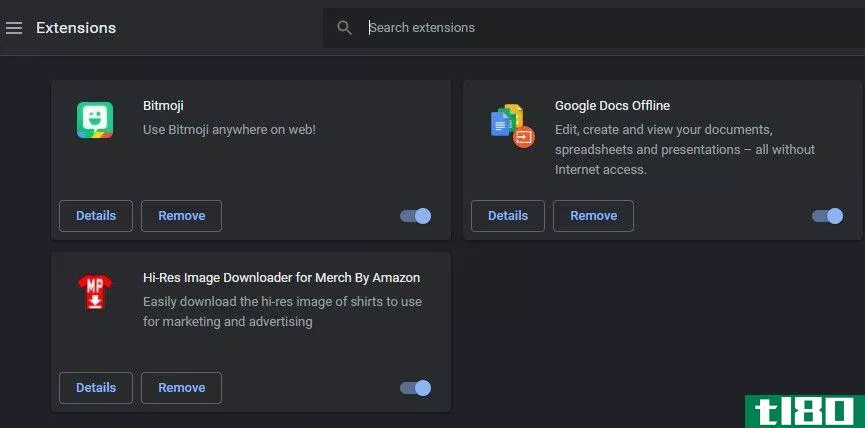
进入Extensi***菜单后,您就可以删除扩展,看看它是否解决了问题。如果不想一次将它们全部删除,可以逐个禁用它们,以确定哪一个会导致浏览器自动启动。
火狐
在Firefox上,单击浏览器右上角的三个菜单栏进入“选项”,然后单击“隐私与安全”。向下滚动并选中阻止弹出窗口框以禁用弹出窗口。
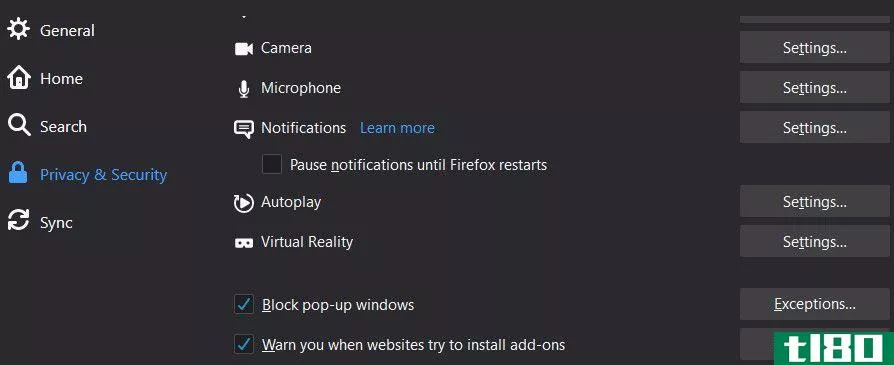
要在Firefox上禁用或删除扩展,请转到“选项”菜单,然后单击“扩展和主题”。在下一个菜单中,选择Extensi***。
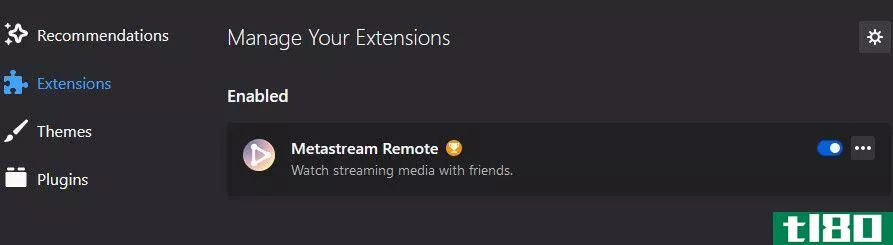
接下来,关闭分机前面的按钮以禁用它。单击扩展名旁边的三个点,然后选择“删除”将其删除。
microsoft边缘
也可以通过单击“设置”菜单中的“站点权限”选项来阻止Microsoft Edge上的重定向和弹出窗口。然后,单击弹出窗口和重定向,并切换“阻止”选项。
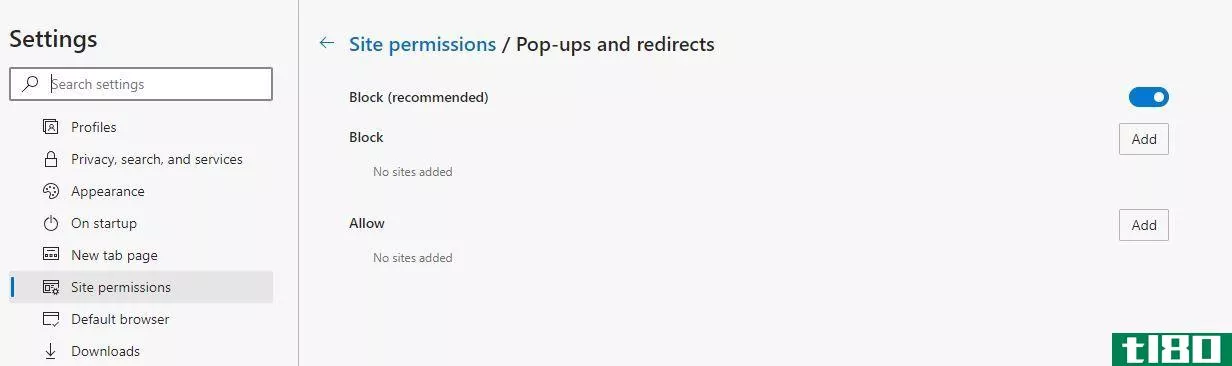
要禁用边缘扩展,请单击屏幕右上角的三个点,然后选择扩展。然后,关闭不需要的扩展,或者点击Remove以完全删除扩展。
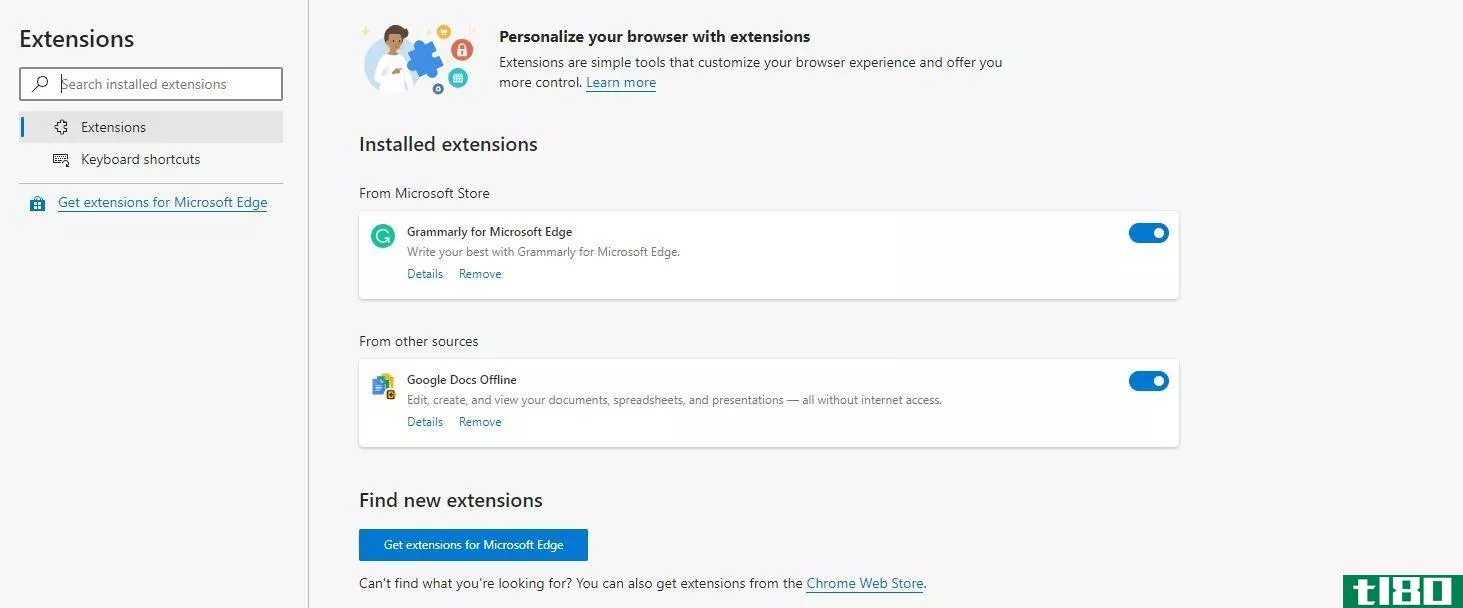
三。禁用启动程序
如果您的浏览器在启动时自动启动,您可能已将其作为启动程序启用。要禁用启动程序,请按Ctrl+Shift+Esc打开任务管理器。
进入“任务管理器”后,单击“启动”以加载启动程序。如果您的浏览器在列表中并标记为已启用,请选择它,然后单击菜单右下角的“禁用”按钮。
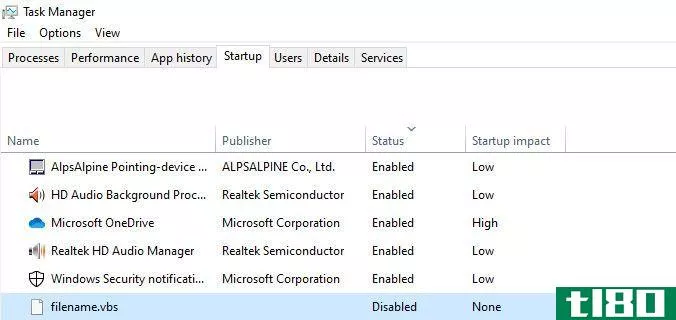
即使您已经按照安全模式扫描和删除脚本病毒的步骤进行了操作,也应该在任务管理器启动程序中检查它们。如果列出了它们,请确保禁用它们。
4重置浏览器
如果上述解决方案不能解决您的问题,那么丢失一些保存的浏览器凭据可能是不可避免的。重置浏览器会将其还原为默认设置,并删除所有扩展名和cookie。
我们来看看如何为Google Chrome、Firefox和microsoftedge重置浏览器。
谷歌浏览器
要重置Chrome浏览器,请转到“设置”,单击“高级”选项,然后选择“重置并清理”。接下来,选择Restore settings to their original default重置浏览器。
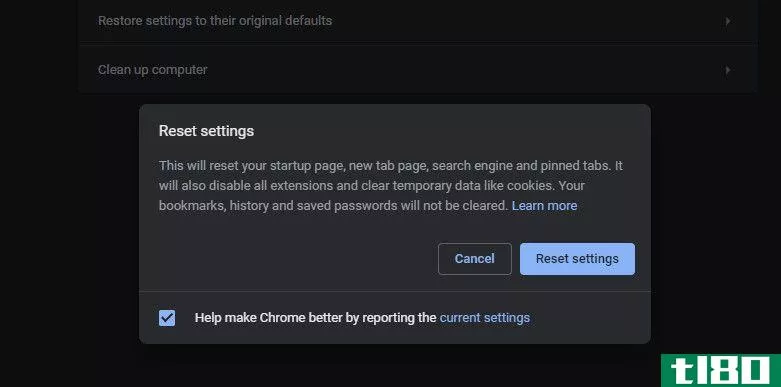
火狐
如果您使用的是Firefox浏览器,请单击浏览器右上角的三栏菜单图标,然后选择“帮助”。然后,选择故障排除信息。
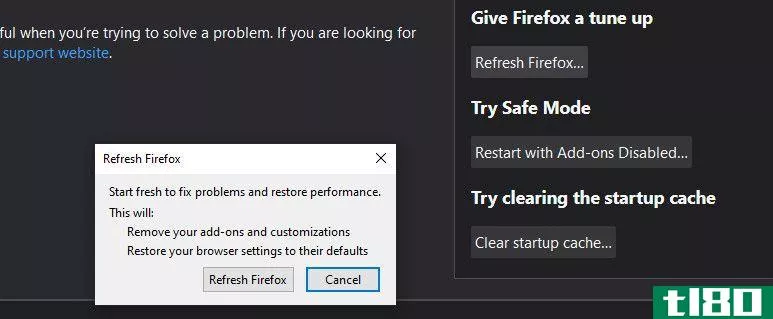
在下一个菜单中,单击刷新Firefox选项。再次单击Refresh Firefox以将浏览器恢复为默认设置,以确认该步骤。
microsoft边缘
通过单击浏览器右上角的三个点,然后选择“设置”,可以重置Microsoft Edge。之后,选择Reset settings,然后点击Restore settings恢复默认值。
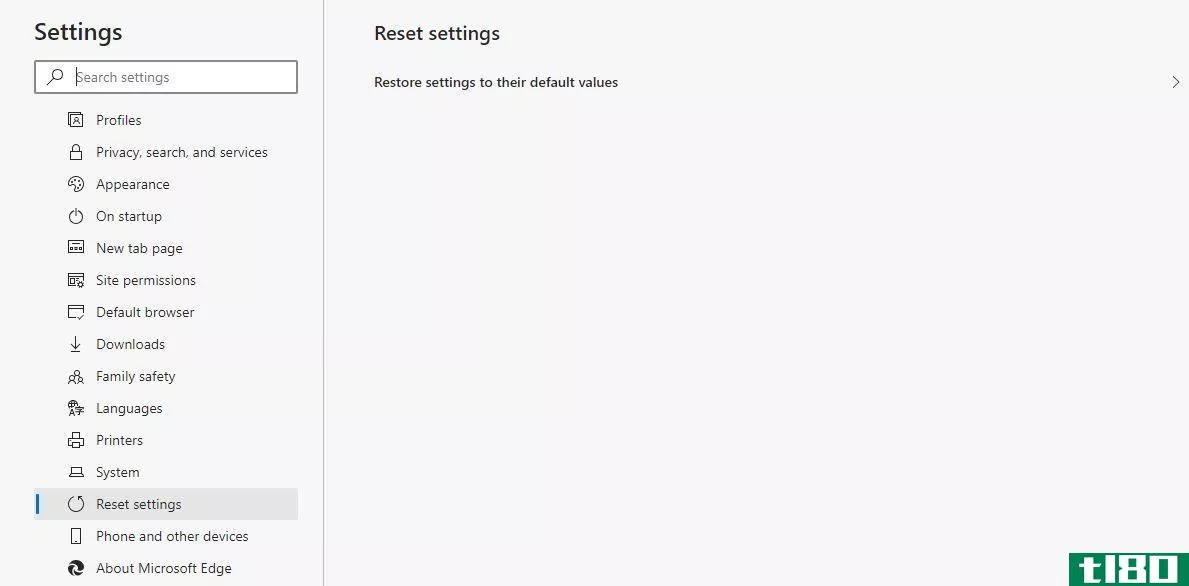
5还原你的电脑
如果所有其他方法都失败,您最后的办法可能是将PC设置回特定的还原点。
要还原电脑,请在Windows搜索栏中键入restore,然后单击restore。
或者,也可以右键单击这台电脑并选择“属性”。在“属性”菜单的左角,选择“系统保护”选项,然后单击“系统还原”。
将系统重置为还原点可能会解决浏览器自动启动这一棘手问题。更好的是,这一切都不需要做一个大修理你的电脑。
预防总是更好的
虽然我们列出了一些自动启动浏览器的解决方案,但这仍然是一个可以避免的问题。虽然这个问题并不是只有一个简单的解决方案,但遵循这里强调的一些步骤可能会有所帮助。
如前所述,恶意弹出窗口、重定向或错误扩展是问题的一些主要原因。所以,上网时要注意你访问的网站和点击的内容。
- 发表于 2021-03-30 04:22
- 阅读 ( 315 )
- 分类:互联网
你可能感兴趣的文章
Windows10中7种修复缓慢启动时间的方法
最令人沮丧的Windows问题之一是启动缓慢。当Windows需要很长时间才能启动时,您会害怕打开或重新启动计算机。 ...
- 发布于 2021-03-11 02:02
- 阅读 ( 262 )
提高Windows10速度和性能的14种方法
...性能的人。受益于RAM磁盘的软件最重要的例子是Photoshop、浏览器和视频编辑软件。 ...
- 发布于 2021-03-11 10:39
- 阅读 ( 302 )
如何修复windows10:初学者常见问题解答
正在寻找有关Windows10的帮助吗?你来对地方了。无论您是刚刚升级到windows10并且想知道如何控制它,还是找不到重要的功能,我们都会提供帮助。 ...
- 发布于 2021-03-12 01:54
- 阅读 ( 317 )
用10个技巧和技巧加速windows
... 要查看在Windows 8.1或10上启动时运行的程序,请右键单击任务栏上的空白位置,然后单击“任务管理器”。选择“启动”选项卡以查看所有内容。在最右边的列中,您将看到每个项...
- 发布于 2021-03-12 08:31
- 阅读 ( 241 )
最常见的5个windows错误及其修复方法
... 您的浏览器保留了它信任的合法CA的列表。当你访问一个安全的网站并且它的证书与你的浏览器所期望的相匹配时,一切都会顺利进行。如果存在不匹配,您将看到一个错误,...
- 发布于 2021-03-15 00:38
- 阅读 ( 266 )
10个快速修复,让你的windows电脑更快
...病毒程序,以保持你的系统的压力,并考虑到不同的网络浏览器,因为铬是这样一个资源猪。Midori是一款轻量级浏览器,对于功能较弱的机器来说是一个不错的选择;Maxthon Nitro的速度也非常快。 ...
- 发布于 2021-03-16 02:54
- 阅读 ( 235 )
网络问题?7诊断技巧和简单修复
...解如何解决网络连接问题的基本过程。这样,下次打开web浏览器看到无法连接的消息时,您就知道该怎么办了。像所有的故障排除一样,我们将从广义上开始,并缩小到细节。 ...
- 发布于 2021-03-18 04:19
- 阅读 ( 301 )
最好的免费Windows10修复工具来修复任何问题
...indows更新”。如果有更新正在等待,请保存您的工作,将浏览器选项卡添加为书签,然后单击“立即重新启动”。 ...
- 发布于 2021-03-18 06:55
- 阅读 ( 363 )
解决Windows10声音问题的7个步骤
Windows 10没有声音吗?我们知道当你的音频不工作时是多么令人沮丧。这篇文章介绍了七个简单快捷的解决方案,以修复Windows10上的声音。 ...
- 发布于 2021-03-19 00:56
- 阅读 ( 235 )
如何修复windows 10触摸屏不工作
windows10非常适合触摸屏,特别是由于windowsink工作区的特殊触摸设计的应用程序。但是你的触摸屏是不是不工作了(可能会显示代码10错误)?有时它可能会无缘无故地损坏,所以我们在这里向您展示如何修复Windows10中的触摸屏。...
- 发布于 2021-03-22 14:15
- 阅读 ( 256 )